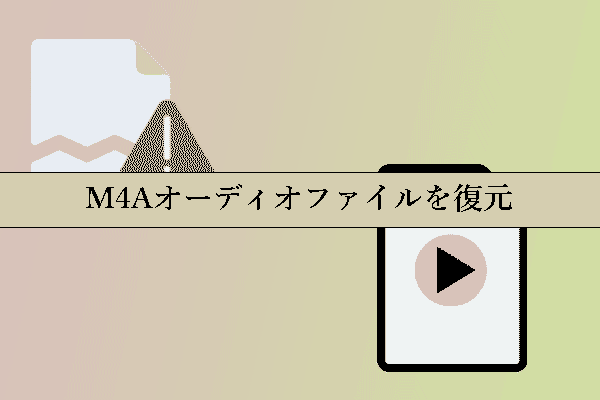美しい音楽はよく人をリラックスさせ、幸せな気分にさせます。そして、通常コンピュータのハードドライブ、SDカードまたはCD / DVDに保存されている音楽ファイルは、さまざまな理由で突然失われる可能性があります。しかし、専門的な復元ツールで復元できるので、心配する必要はありません。
簡単に言えば、音楽とは、楽器や人の声からメロディやリズムを伴ったハーモニーが奏でられる芸術のことです。人間の実生活を反映することもできます。優れた音楽は、しばしば作家の深い感情を記録します。また他の人々の共鳴を引き起こし、彼らの感情を感染させることができます。このように、音楽ファイルは非常に重要な意味を持ちます。
ですから、重要な音楽ファイルが(誤削除、ウイルス攻撃や予期せぬ破損によって)失われたことに気づいたとき、きっと苦労しています。しかし、音楽ファイルを復元するための信頼性の高いソリューションを持っていますか?
コンピュータから削除された音楽ファイルを復元する方法を尋ねる人がたくさんいるので、答えが否定的だと思います。このジレンマを解消するために、強力な音楽ファイル復元ソフトMiniTool Power Data Recoveryを紹介したいです。
- パート1は、様々なケースでこのツールを使って失われた音楽ファイルを復元する方法をステップ・バイ・ステップで紹介します。
- パート2は、音楽ファイルについてもっと知ってもらうために、一般的な音楽ファイル形式を紹介します。
- パート3では、記事を簡単にまとめます。時間がない人やすべての内容を読みたくない人は、このパートを読んでください。
パート1-簡単なステップで音楽ファイルを復元する
まず、MiniTool Power Data Recoveryをコンピュータのローカルドライブまたはリムーバブルディスクにインストールします(二次的な損害でデータが永久に失われることを防ぐため、紛失した音楽ファイルがあるドライブにダウンロード・インストールしないでください)。
MiniTool Power Data Recovery Freeクリックしてダウンロード100%クリーン&セーフ
準備が完了したら、以下のチュートリアルに従って、この推奨されるファイル復元ソフトウェアを使って簡単に音楽ファイルの復元を実行しましょう。
メモリーカードから削除されたMP3ファイルを復元する方法
みんな、誰か助けてくれないかな。SDカードの空き容量が足りなくなり、携帯電話からファイルを削除するように言われました。「Make more Space」プログラムで、数百のMP3ファイルを含む雑多なセクションのフォルダを誤削除してしまいました。この操作を元に戻す方法はありますか?ありがとうございました!–AndroidCentral Forumでのstephen1745さんからの質問
これはよくあることでしょう。調査によると、データ損失につながる主な原因の1つとして、誤削除は頻繁に起こりますが、この問題を解決することはそれほど難しくありません。適切なツールを選択すれば、削除されたMP3ファイルを簡単に復元することができます。
では、削除された音楽を復元する方法を詳しく見てみましょう。
ステップ1:復元ソフトウェアがインストールされているコンピュータにメモリカードを接続します。その後、ソフトウェアを実行して、メイン画面に入ります。そして、「デバイス」をクリックしてください。
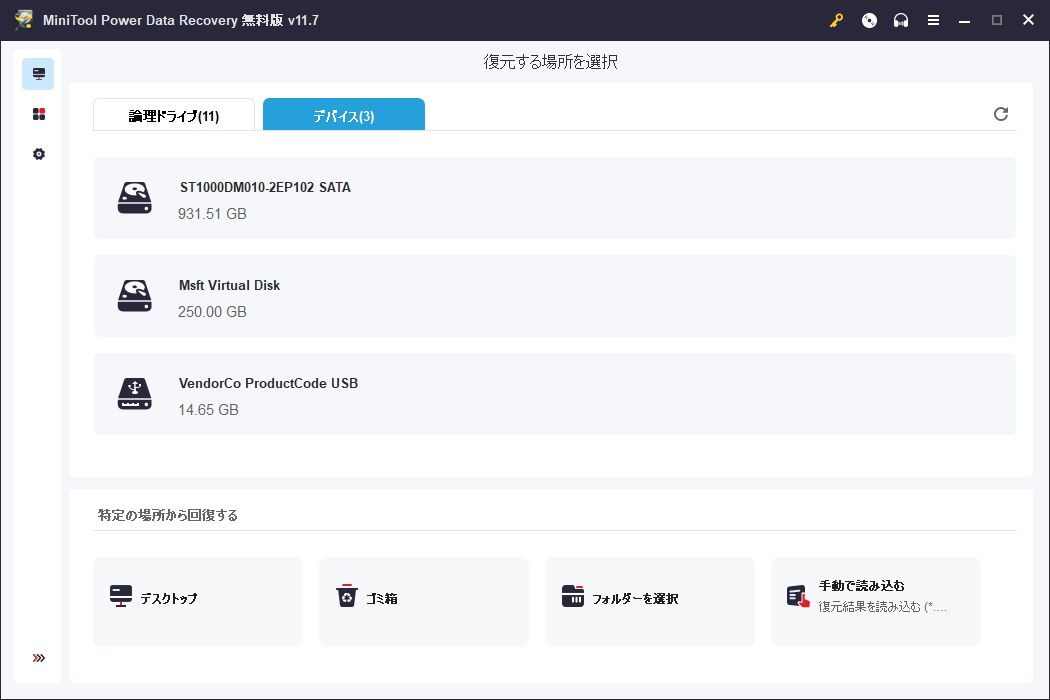
ご注意:PCで削除された音楽ファイルを復元したい場合、単一のパーティションまたは未割り当て領域をスキャンする場合は「論理ドライブ」を選択し、特定のストレージデバイス全体をスキャンする場合では「デバイス」を選択します。そして、以下の手順は同じです。
ステップ2:コンピュータに接続したメモリーカードを選択します(コンピュータにカードを接続するのを忘れた場合は、今すぐ接続して情報を更新してください)。そして、「スキャン」ボタンを押して、失われた音楽ファイルを検出します。
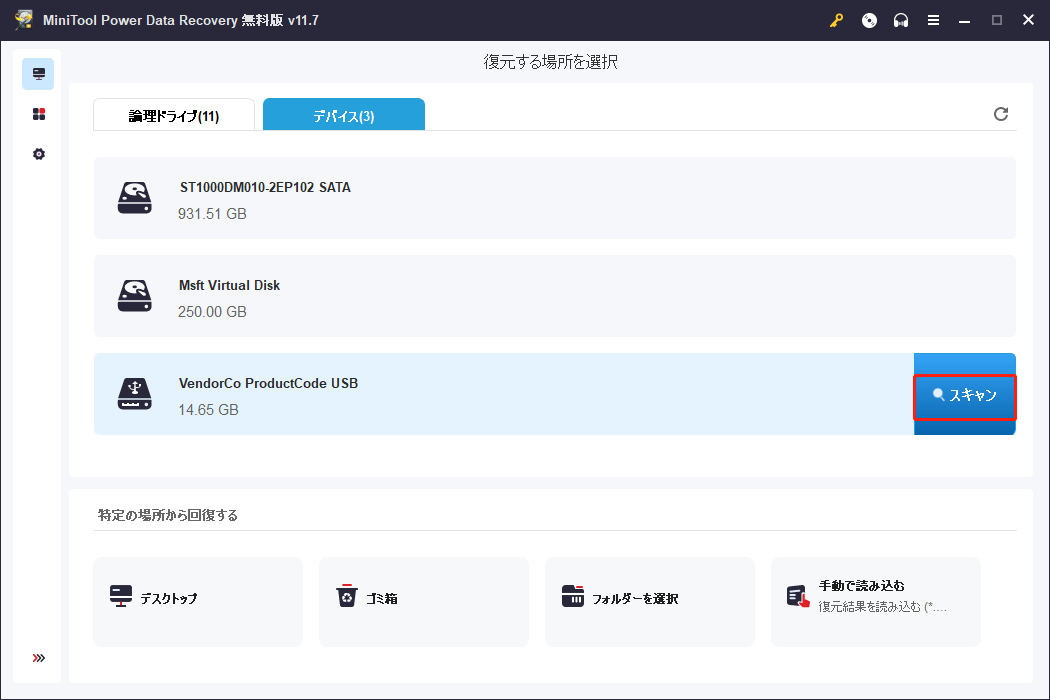
ステップ3:スキャン結果は自動的にソフトウェアの画面に表示されます。ここで、復元したいmp3音楽ファイル(または他のファイルタイプ)をブラウズしてチェックできます(ファイルを一つずつチェックすることも、フォルダ全体をチェックすることもサポートされています)。
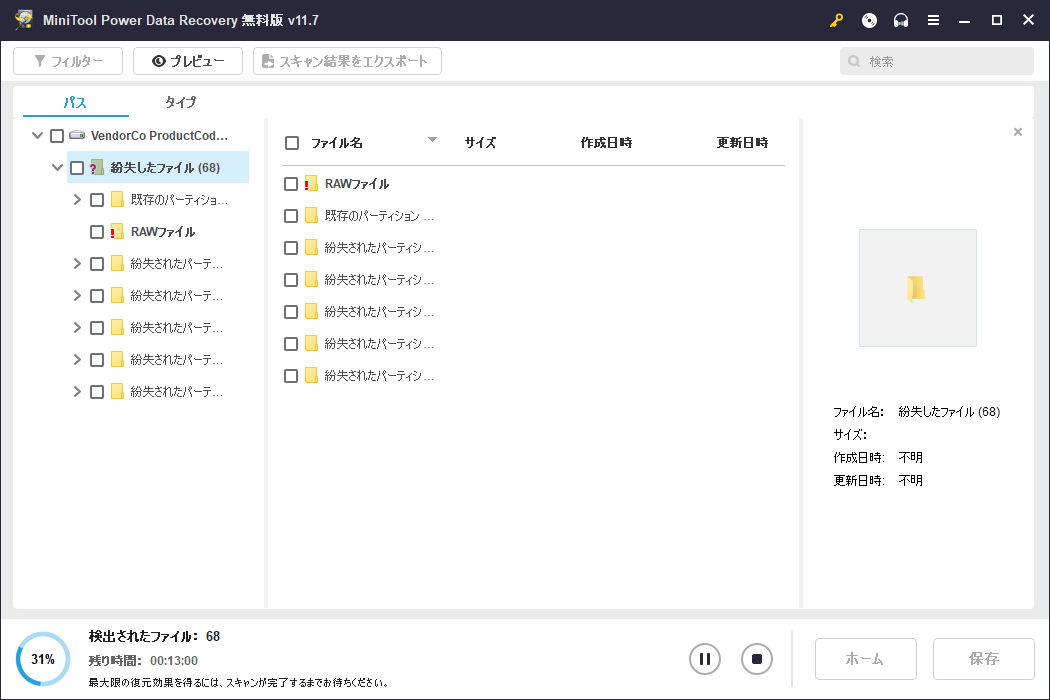
ステップ4:「保存」ボタンをクリックし、必要な音楽ファイルを別のドライブで保存します。最後に、「OK」ボタンをクリックして選択を確定してください。
全てのチェックされたファイルが正常に保存されると、誤削除されたmp3ファイルを復元するプロセスを終了できるプロンプトウィンドウが表示されます。
メモリカードから削除されたデータを復元する方法は以上です。この方法は、破損したメモリカードからデータを復元する必要がある場合にも便利です。
ハードディスクをフォーマットした後、ファイルを復元する方法
友人がmp3の入った120GBのIDE HDDをフォーマットしてしまいました。どなたか、mp3ファイルを復元できるソフトを知っていますか?ありがとうございます。– Tom’s Guideでのinquiringさんからの質問
ほとんどの人の見解では、ディスクフォーマット(ハイレベルフォーマット)はデータにとって破壊的な操作です。フォーマットされたドライブ中のデータはすべて永遠に失われると考える人もいます。しかし、実際にはそうではありません。ここで紹介するファイル復元ソフトウェアは、ローカルドライブから失われた音楽ファイルを復元することができます。
ローレベルフォーマットについて知りたい方は、この記事をご覧ください-HDDをローレベルフォーマット(物理フォーマット)する方法を詳しく説明する。
ここでは、フォーマットされたハードドライブからファイルを復元する方法を説明します(フォーマットされたメモリカードから音楽ファイルを復元する方法はほぼ同じです)。
ステップ1:ソフトを起動して、自動的に画面に入ります。その後、「論理ドライブ」をクリックしてください。
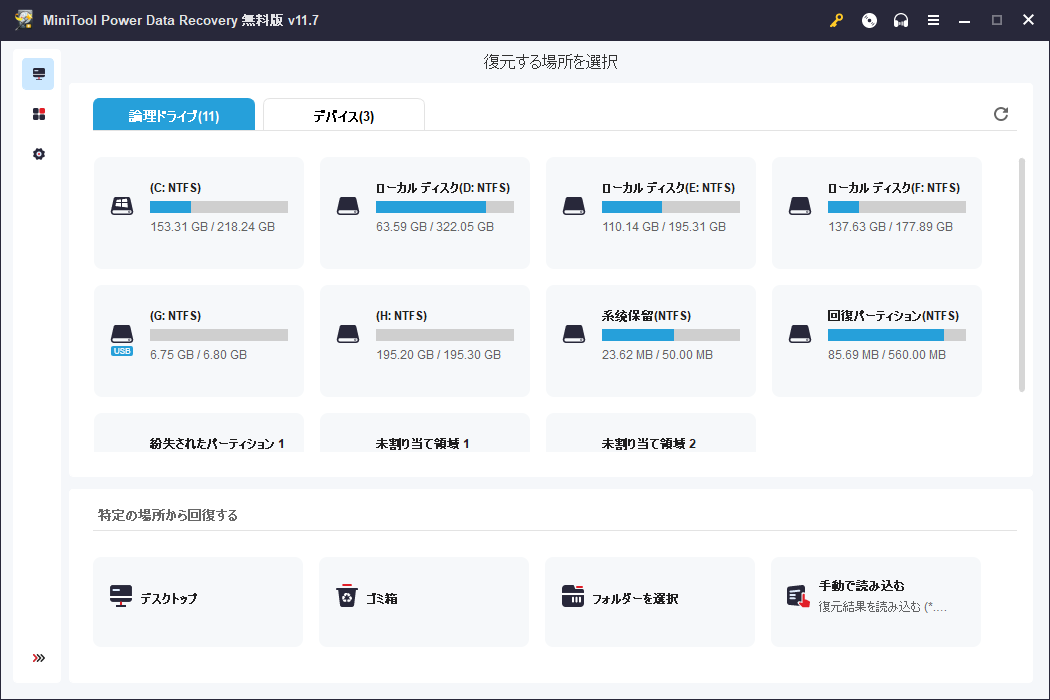
ご注意: フォーマットされたメモリーカードからMP3ファイルの復元を完了したい場合、まずカードリーダーを通してコンピュータに接続する必要があります。そして、ソフトウェアを実行して復元を開始します。
ステップ2:必要な音楽ファイルを含むパーティションを選択します(「設定」ボタンをクリックして、ソフトが特定の音楽ファイル、例えば、MP3ファイルだけをスキャンすることができます)。
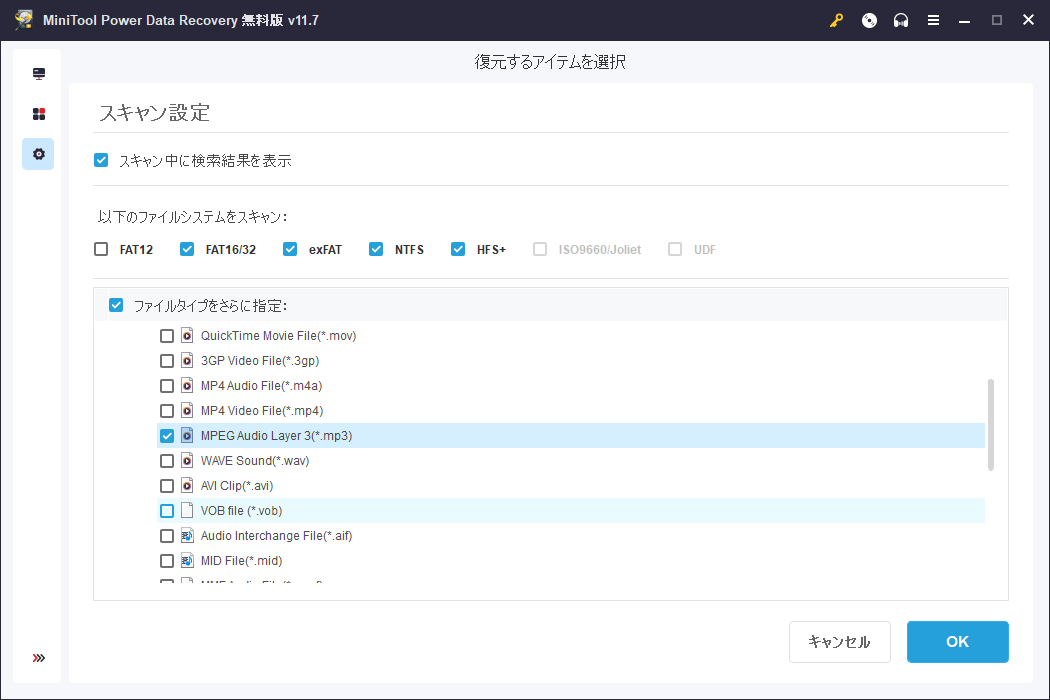
その後、スキャン設定ウィンドウの「OK」ボタンを押して、選択を確定します。
ステップ3:「スキャン」ボタンをクリックして、フォーマットされたハードドライブ中のすべてのファイルを検出でき、少々お待ちください。
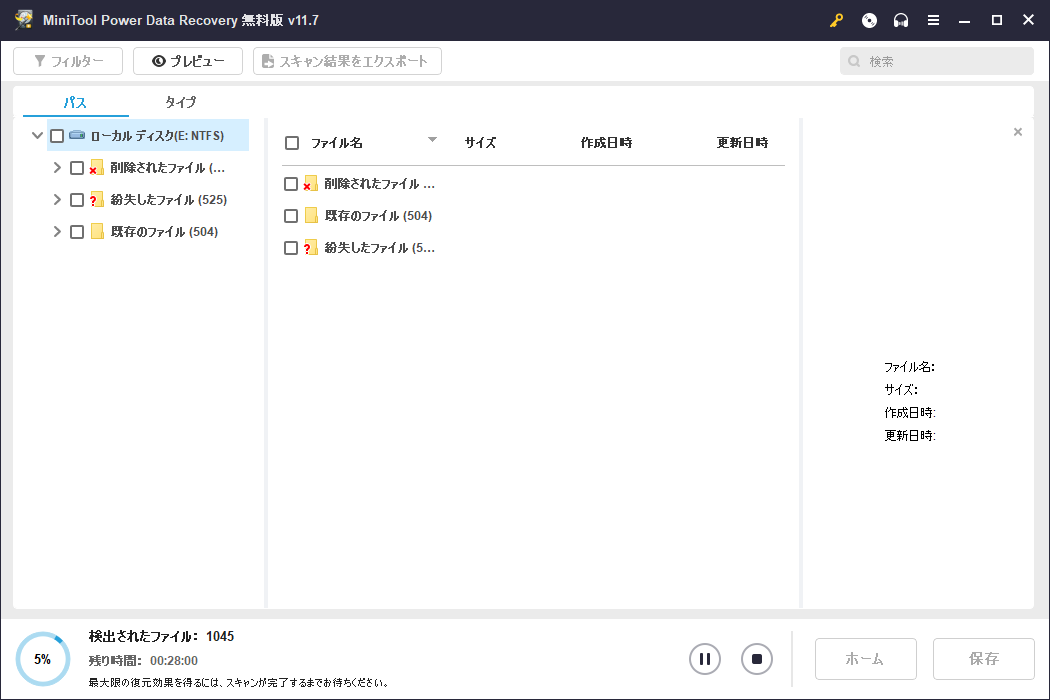
ステップ4:最後に、スキャン結果から必要な音楽ファイルをチェックし、「保存」ボタンを押します。ディレクトリの設定ウィンドウで安全な保存パスを設定し、「OK」ボタンをクリックします。そして、このMP3復元ソフトが自動的に音楽ファイルの復元を完了させます。
ウイルスによって削除されたファイルを復元する方法
数日前、私のパソコンがウイルス(おそらくフラッシュドライブ)に感染し、音楽ファイルやビデオファイルを含むすべてのメディアファイルを削除してしまいました。ウィルスはタスクマネージャー、ウィンドウズの検索オプション、REGEDITも無効にしてしまいました。HJTでは不審なものは何も表示されません。しかし、シマンテック・アンチウイルスは何も検出しませんでしたが、フルスキャン中にautorun.infというファイルがスキャンされました。また、C:ドライブ(ウィンドウズ・ドライブ)をフォーマットした後、Windowsを再インストールしても、ウイルスはまだ生きています。知っている唯一の解決策は、HD全体をフォーマットすることですが、音楽と映画をまだ復元したいです。どれが簡単に実行できますか。– TECHSPOT Communityでのhcheetahさんからの質問
コンピュータのハードドライブやリムーバブルデバイスがウイルスに攻撃されることは珍しい現象ではありません。逆に、この問題(特に重要なファイルがウイルスによって削除された場合)で悩んでいる人がたくさんいます。このような場合、勧めることは:
- 「デバイス」を選択し、ディスク全体のデータ復元を実行します。
- パーティションから音楽ファイルを復元するには、「論理ドライブ」を選択します。
ここでは、ウイルス侵入後に削除された音楽ファイルを復元する方法を説明します(ウイルス対策ソフトウェアを使用したり、ディスクを抹消したりして、ウイルスを殺すために急がないでください。削除された必要なファイルを発見した後、すぐに復元を開始することを勧めます)。
- ソフトを実行し、メインインターフェイスから適切なオプションを選択します。
- 必要な音楽ファイルが入っている場所を選択し、「スキャン」ボタンを押します。
- スキャンが完了するのをお待ちください。最後に復元したいファイルにチェックを入れて「保存」ボタンを押します。
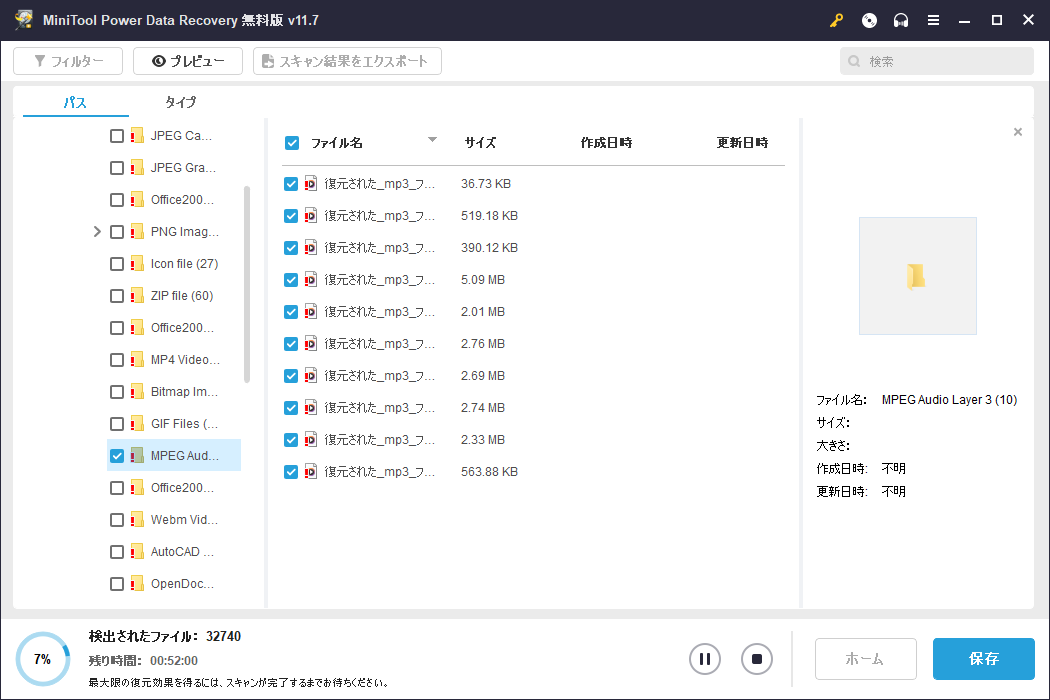
ウイルス攻撃で削除されたファイルを復元する方法は以上です。
パート2-音楽ファイルのフォーマット
フォーマット1:MP3
MP3はMoving Picture Experts Group Audio Layer IIIを表示しています。実際は、MP3は非可逆データ圧縮の形式を使用するデジタルオーディオ用のオーディオコーディングフォーマットです。MP3という名前は、MPEG Audio Layer3と呼ばれる圧縮方式に由来します。

MPEGオーディオ・レイヤー3の技術を利用して、MP3は音楽を1:10または1:12のデータ圧縮率で小さなファイルに圧縮します。つまり、MP3は音質をほとんど損なうことなく、音楽を小さなファイルに圧縮することができます。これにより、小さいサイズかつ高音質であるMP3は、インターネット上で最も人気のある音楽フォーマットとなっています。
フォーマット2:WMA
WMAはWindows Media Audioの頭文字をとったもので、マイクロソフトが導入したオーディオフォーマットです。WMAは、データフローを減らしつつ音質を維持することで、より高い圧縮率を実現しています。その圧縮率は一般的に1:18に達することがあり、最終ファイルのサイズはMP3ファイルの半分しかありません。これは、初期の32MBしか容量を持たないデバイスにとって非常に重要なことです。
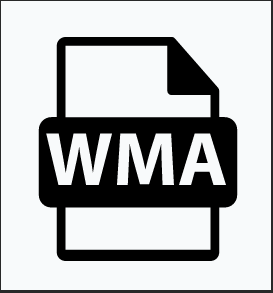
フォーマット3:WAV
WAVはWaveform Audio File Format(まれにAudio for Windows)とも呼ばれ、最も古いデジタルオーディオフォーマットです。WAVはマイクロソフトによって開発・リリースされたため、Windowsプラットフォームや対応するアプリケーションで広くサポートされています。
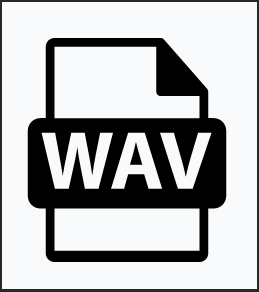
WAVフォーマットはいくつの圧縮アルゴリズム、オーディオビット、サンプリング周波数、チャンネルをサポートしています。しかし、その最大の欠点は、ストレージスペースの要求が高いで、伝送に不便すぎることです。
フォーマット4:M4A
M4AはMPEG4標準ファイルの拡張子で、非可逆圧縮であるAAC(Advanced Audio Coding)でエンコードされています。MPEG4規格によって、通常のMPEG4ファイルの拡張子は.mp4です。しかし、AppleがMPEG4ビデオとオーディオファイルを区別するためにiTunesとiPodで.m4aを使用し始めて以来、.m4a拡張子が普及しました。現在、MPEG4オーディオをサポートしているほとんどのプログラムは、M4Aファイルもサポートしています。
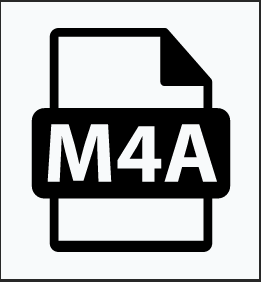
フォーマット5:CD
CDは小型レーザーディスクの略で、すべてのCDメディアフォーマットの総称です。現在の市場ではCDがたくさんあります(オーディオCD、CD-ROM、CD-ROM XA、フォトCD、CD-I、ビデオCDなど)。そして、CDの中で最も人気があるのはオーディオCDで、音楽や歌などの音声信号トラックを保存するための標準的なCDフォーマットです。
フォーマット6:RealAudio
Progressive Networksが開発したソフトウェア・システムであるRealAudioは、実際には新しいストリーミング・オーディオ・ファイル・フォーマットを形成しています。RealAudioはRealMediaに含まれ、主に低速なWAN上でのオーディオ情報のリアルタイム伝送に使用されます。
結論
音楽ファイルのフォーマットはたくさんあります。ファイル形式に関係なく、バックアップを取る前に音楽ファイルを紛失した場合、信頼できる効率的な復元方法を見つけたいでしょう。その上、音楽ファイルの紛失を引き起こすことがたくさん見つかり、ファイル復元に困難が加わります。
しかし、MiniTool Power Data Recoveryという素晴らしいデータ復元ソフトがあります。MP3のような音楽ファイルを復元するのを満たすと確信しています。その理由は明確です:
- このソフトはほとんどすべての一般的な音楽ファイル形式をサポートしています。
- このファイル復元ソフトさえあれば、削除された音楽ファイルの復元、フォーマット/紛失したパーティションからのデータ復元、CD/DVDからのデータ復元が可能です。
そこで、重要なファイルが失われたことに気づいたら、すぐに対処することを勧めます。
よくある質問
2、「メニュー」オプションをクリックします。
3、ゴミ箱を見つけます。
4、もう一度「メニュー」をクリックします。
5、「削除取り消す」を選択します。
6、プロセスが終了するまで待ちます。
2、ホームフォルダに移動し、開きます。
3、Musicフォルダを見つけて開きます。
4、iTunesフォルダを見つけて開きます。
5、iTunes Music Library.xmlファイルを探し、切り取ります。
6、それを他の場所(デスクトップなど)に貼り付けます。
7、iTunes Library.itlを探して、削除します。
8、iTunesを開き、ファイルメニューを開きます。
9、ライブラリを選択 -> プレイリストをインポート... を選択 -> 移動したiTunes Music Library.xmlファイルを選択します。
1、iPhoneをコンピュータに接続し、iTunesを起動します。
2、iPhoneを選択し、「概要」をクリックします。
3、「バックアップを復元」を選択します。
4、適切なバックアップを選択し、「復元」をクリックします。
5、復元プロセスが終了するまで待ちます。